Grafisches Tutorial zur Installation von MySQL 5.6.35 unter Windows 10 64-Bit
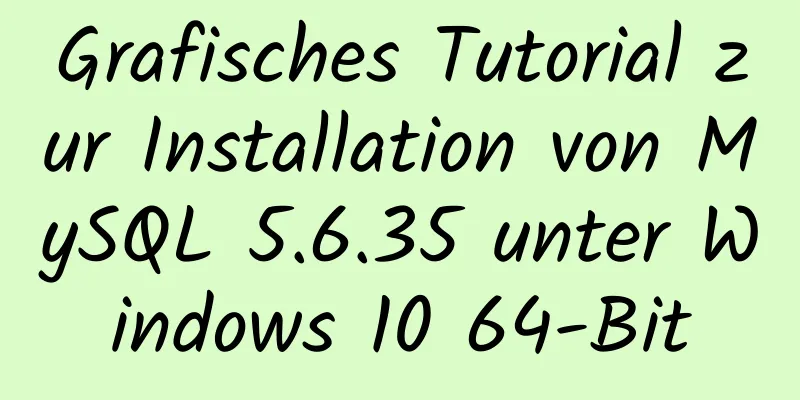
|
1. Laden Sie MySQL Community Server 5.6.35 herunter Download-Adresse: http://dev.mysql.com/downloads/mysql/5.6.html
2. Entpacken Sie das MySQL-Archiv Entpacken Sie das heruntergeladene komprimierte MySQL-Paket in ein benutzerdefiniertes Verzeichnis. Ich habe es in D:\Programme\MySQL\ abgelegt.
Umgebungsvariablen hinzufügen (ich denke, Sie müssen sie nur zu Benutzervariablen hinzufügen und versuchen, Systemvariablen nicht zu ändern) Variablenname: MYSQL_HOME Variablenwert: D:\Programme\MySQL Dies ist das benutzerdefinierte Dekomprimierungsverzeichnis von MySQL.
Fügen Sie dann %MYSQL_HOME%\bin zum Pfad hinzu
Registrieren des Windows-Systemdienstes MySQL als Windows-Systemdienst registrieren Die Funktionsweise ist wie folgt: 1) Klicken Sie mit der rechten Maustaste auf das Startmenü und wählen Sie „Eingabeaufforderung (Administrator)“
2) Geben Sie den Befehl zur Dienstinstallation ein:
mysqld install MySQL –defaults-file="D:\Programme\mysql-5.6.11-winx64\my-default.ini" Nach erfolgreicher Installation wird eine Meldung angezeigt, dass der Dienst erfolgreich installiert wurde. Wenn D:\Program Files\MySQL\bin>mysqld install MySQL –defaults-file="D:\Program Files\MySQL\my-default.ini" erscheint Zeigt an, dass der Dienst registriert wurde und entfernt werden kann. Der Befehl zum Entfernen des Dienstes lautet: mysqld remove 5. Starten Sie den MySQL-Dienst Methode 1: Der Befehl zum Starten des Dienstes lautet: net start mysql Methode 2: Öffnen Sie den Verwaltungstool-Dienst und suchen Sie den MySQL-Dienst. Starten Sie den Dienst, indem Sie mit der rechten Maustaste klicken und „Start“ auswählen oder direkt links auf „Start“ klicken. 6. Ändern Sie das Root-Kontokennwort Wenn die Installation gerade abgeschlossen ist, ist das Standardkennwort des Root-Kontos leer. Zu diesem Zeitpunkt können Sie das Kennwort in das angegebene Kennwort ändern. Beispiel: 123456 Methode 1:
c:>mysql –uroot
mysql>Datenbanken anzeigen;
mysql>mysql verwenden;
mysql>UPDATE-Benutzer SETpassword=PASSWORT("123456") WHERE Benutzer='root';
mysql> FLUSH-PRIVILEGIEN;
mysql>BEENDENMethode 2: Verwenden Sie zum Ändern von Passwörtern Verwaltungstools von Drittanbietern. Wie Navicat für MySQL Oben finden Sie das vom Herausgeber vorgestellte grafische Tutorial zur Installation von MySQL5.6.35 unter Windows 10 64-Bit. Ich hoffe, es ist für alle hilfreich. Wenn Sie Fragen haben, hinterlassen Sie mir bitte eine Nachricht und der Herausgeber wird Ihnen rechtzeitig antworten. Ich möchte auch allen für ihre Unterstützung der Website 123WORDPRESS.COM danken! Das könnte Sie auch interessieren:
|
<<: Installieren und verwenden Sie Git und GitHub unter Ubuntu Linux
>>: Vue Shuttle-Box ermöglicht Auf- und Abbewegung
Artikel empfehlen
8 Tipps für Vue, die Sie nach dem Lesen lernen werden
1. Verwenden Sie immer :key in v-for Die Verwendu...
Die Rolle von nextTick in Vue und mehrere einfache Anwendungsszenarien
Zweck Verstehen Sie die Rolle von nextTick und me...
TortoiseSvn Little Turtle Installation Neuestes ausführliches Grafik-Tutorial
Bei der Installation von tortoiseGit gab es immer...
So verwenden Sie die Wurmreplikation in einer MySQL-Datentabelle
Einfach ausgedrückt besteht die MySQL-Wurmreplika...
Analysieren Sie das Problem der automatischen Erkennung und Lese-/Schreibüberwachung von Zabbix 5.0-Festplatten
Datenträger automatisch erkennen Konfigurationssc...
Lösung für den Fehler „MySQL-Server ist verschwunden“
MySQL-Server hat Problem in PHP behoben 1. Hinter...
Lösen Sie das Problem des MySQL-Datenverlusts, wenn Docker Redis neu startet
Amtliche Dokumentation: Daher sollte MySQL wie fo...
Tutorial-Diagramm zur Installation des MySQL-Dienstes über MySQL Installer unter Windows
MYSQL bietet offiziell eine Installer-Methode zum...
Analyse der Prinzipien und der Nutzung von Docker-Container-Datenvolumes
Was ist ein Containerdatenvolumen? Wenn sich die ...
JS realisiert Video-Sperreffekt
Verwenden Sie um dies zu erreichen, die modulare ...
Details der benutzerdefinierten Vue-Anweisung
Inhaltsverzeichnis 1. Hintergrund 2. Lokale benut...
Prinzip des Ausblendens von CSS-Elementen und display:none und visibility:hidden
1. CSS-Elemente verbergen <br />In CSS gibt ...
Ein Beispiel für die Verwendung einer MySQL-Anweisung, um die Anzahl der von verschiedenen Ganzzahlen belegten Bytes sowie deren Maximal- und Minimalwerte herauszufinden
Direkt codieren: Wählen Sie „bigint unsigned“ als...
Zusammenfassung gängiger Befehle zum Erstellen von ZooKeeper3.4-Middleware unter CentOS7
1. Herunterladen und entpacken 1. Einführung in Z...
mysql installer community 8.0.12.0 grafische anleitung zur installation
Dieses Tutorial beschreibt die Installation der M...















